Как выбрать монитор — критерии подбора дисплея в 2017 году
Стоит отметить, что требования к ЖК-мониторам разнятся в зависимости от задач их использования: фотографы, заядлые геймеры или офисные работники ищут совершенно разные мониторы. Выбор монитора не ограничивается в выборе диагонали, есть ряд других характеристик, на которые стоит обратить внимание перед покупкой.
Как выбрать хороший монитор: ключевые характеристики
Чтобы дисплей удовлетворял все потребности, а смотреть на него без дискомфорта можно было максимально долго — перед тем, как выбрать монитор, стоит уделить внимание не какой-то одной характеристике, а их совокупности в целом. Имеют значение и размер матрицы, и ее тип, и яркость подсветки, и поддерживаемое разрешение. Также следует присмотреться к интерфейсам ввода-вывода, которые поддерживает дисплей, чтобы купить совместимую модель.
Размеры экрана: диагональ и пропорции
На этот параметр обращают внимание в первую очередь, а для некоторых пользователей он является единственным определяющим критерием. Человек выбирает диагональ, потом смотрит на фото монитора и просто берет тот, который красивее. Это не очень удачный подход, так как за красивой оберткой никакой конфетки может и не оказаться. Наиболее универсальны (годятся и для работы, и игр) и популярны широкоформатные экраны с соотношением сторон 16:9 и 16:10, о них и пойдет речь ниже.
Выбирать диагональ дисплея следует не из принципа «больше=лучше», а исходя из условий его использования. Оптимальная диагональ — такая, при которой вся поверхность экрана оказывается в поле зрения. А это зависит от расстояния от глаз до матрицы дисплея. Не рекомендуется располагать монитор ближе 50-70 см к глазам: они будут замечать пиксельную сетку, быстро уставать и могут даже болеть. Если отдалить экран нет возможности (места мало) — стоит покупать модели до 22 дюймов, не больше.
Если монитор располагается на минимальном расстоянии к глазам (те самые 50-70 см) — верхний предел диагонали для стандартного широкоформатного экрана ограничивается 22-24″ (те самые около 50 см ширины). Если взять больше — придется вертеть головой или косить глаза, чтобы рассматривать детали по краям. При работе с одной программой это отнюдь не повышает уровень комфорта и ускоряет наступление усталости.
Дисплей с диагональю 25-32″ и стандартными пропорциями хорош, если он располагается на расстоянии метра и более от глаз. В таких условиях FullHD разрешение не покажется недостаточным, и можно включить масштабирование для получения комфортного размера элементов интерфейса ОС и приложений. Также на таком экране удобно играть, усевшись в кресле с геймпадом.
Ультра-широкоформатные и классические пропорции
Все вышесказанное касается наиболее распространенных широкоформатных экранов с пропорциями 16:9 и 16:10. У ультра-широкоформатников (21:9) и классических «квадратов» (4:3, 5:4) все немного иначе.

Ультра-широкоформатные мониторы обладают большой шириной, при относительно маленькой высоте. Они удобны для тех, кто привык в процессе работы поворачивать голову от одного окна — к другому, и не любит переключаться между ними по Alt+Tab, а хочет видеть все и сразу. Ультра-широкоформатные мониторы с изгибом облегчают обзор, так как позволяют поместить в поле зрения больше информации. Выбирая такой дисплей, диагональю можно и не ограничиваться, но минимальную дистанцию все же следует соблюдать. Плюсы ультра-широкоформатных экранов раскрываются и при просмотре кино. В современных блокбастерах, рассчитанных на показ в кинотеатре, именно на таких пропорциях ширина рамок будет минимальной.
Классические (не широкоформатные) мониторы хоть и отходят постепенно в прошлое, но все еще производятся ограниченными партиями. Они удобны при работе с одним текстовым документом, таблицей, так как основная часть документа помещается в центре (при масштабе 100 %), а пустующих полей минимум. Также иногда удобно работать на «квадрате» с графикой и чертежами: холст или чертежный лист полностью вписываются в матрицу, а снизу и вверху остается место для панелей инструментов.
Если с ультра-широкоформатниками все просто: чем больше информации нужно разместить одновременно — тем больше нужно диагональ, то с «классикой» все сложнее. Дело в том, что большинство таких мониторов имеет диагонали от 17 до 21 дюйма. Найти что-то крупнее будет довольно проблематично. Однако стоит вспомнить, что «квадрат» на 19″ имеет высоту матрицы, сравнимую с привычным монитором 16:9 или 16:10 на 22-24″. Если высота важнее ширины — этого вполне достаточно.
Разрешение
Самое популярное разрешение для монитора в 2017 — FullHD 1920х1080. Его достаточно для отображения четкой картинки, при соблюдении рекомендуемой дистанции. Меньшие разрешения (1366х768, 1600х900 и т.д.) будут нормально смотреться только на диагоналях до 20-22 дюймов. Если монитор имеет размеры более 28-30 дюймов — в таком случае стоит присмотреться к разрешениям покрупнее. Для указанных габаритов оптимальным можно считать 2560х1440 пикселей.
Битые пиксели
При выборе экрана также стоит посмотреть, к какому классу качества относится матрица монитора. Стандарт ISO 13406-2 определяет, сколько битых пикселей допускается на матрице для признания ее браком. Если это число меньше, чем предусмотрено стандартом — наличие неактивных или постоянно светящихся точек дефектом не считается.
- Класс 1. Матрицы высшего сорта, наличие дефектных пикселей не допускется совсем.
- Класс 2. До 2 черных или белых, до 5 цветных (или неправильно отображающих цвет) битых пикселей на 1 МП не считается браком. То есть, для монитора 1920х1080 (2 МП) разрешается до 4 или до 10 дефектов, соответственно.
- Класс 3. Не считается браком до 5 белых битых пикселей, до 15 черных, до 50 цветных или искажающих цвет — на каждый мегапиксель разрешения.
- Класс 4. Допускается наличие до 150 бракованных точек на 1 МП.
Матрицы класса 4 фактически никогда не поступали в продажу из-за выраженности дефектов. А вот дисплеи 2 и 3 класса порой встречаются, поэтому данному параметру нужно уделить внимание. Матрицу 3 класса из-за нескольких битых точек не поменяют, так как это — не брак.
Тип матрицы монитора
Перед тем, как выбрать монитор для компьютера, следует уделить внимание и типу его матрицы. Наиболее распространены в настоящее время ЖК IPS, TN и VA панели, OLED, а также на квантовых точках.
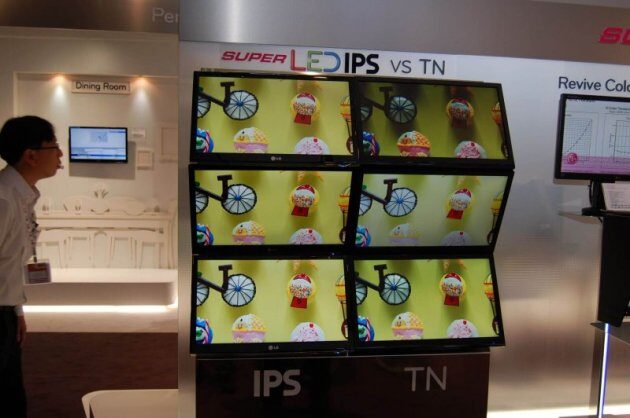
- LCD TN — самые доступные виды матриц для мониторов. Отличаются низкой ценой, поэтому используются во многих бюджетных моделях. Также среди достоинств — высокое время отклика (реакции пикселя на сигнал) — 1 мс, и даже меньше. Это позволяет оборудовать такими матрицами геймерские мониторы, от которых требуется высокая скорость отображения картинки. Из минусов матриц TN — не очень чистый черный цвет, не очень равномерная подсветка и ограниченные углы обзора (при просмотре со стороны искажаются цвета и падает яркость).
- LCD IPS - более совершенный тип жидкокристаллических дисплеев. Они отличаются максимальными (до 180 градусов) углами обзора, хорошей цветопередачей, богатой палитрой оттенков. Имеют меньшее быстродействие (время отклика — от 3-4 мс), и хоть ее достаточно для большинства геймеров, но самым хардкорным из них этого мало. Также, как и TN, имеет не идеальное заполнение матрицы светом, засвеченный черный (особенно по краям, возле диодов подсветки).
- LCD VA (PVA, MVA) — компромиссное между TN и IPS матрицами решение. По цене ближе к первым, по цветопередаче — ко вторым. Углы обзора средние: рассмотреть картинку можно под любым наклоном, но цвет и контрастность зависят от угла взгляда. При перпендикулярном просмотре дают хороший черный цвет, но с другими оттенками не все так хорошо. Пересвеченность черного подсветкой тоже никуда не делась.
- OLED — экраны, в которых вместо массива жидких кристаллов используются микроскопические светодиоды. За счет этого они имеют высокую яркость, дают глубокий и чистый черный цвет, экономно расходуют энергию на темных тонах. Время отклика, как таковое, отсутствует: оно ограничено лишь ШИМ, регулирующим яркость пикселей, и скоростью света. Недостатки OLED экранов — дороговизна, не всегда хорошая цветопередача, а также склонность к выгоранию светодиодов, и возможные мерцания ШИМ.
- На квантовых точках — своего рода гибридное решение, сочетающее особенности LCD и OLED матриц. Картинку показывают все те же жидкие кристаллы, но подсвечивает их не массив светодиодов по краям ЖК-панели, а встроенные в матрицу миниатюрные квантовые точки. Цветопередача, углы обзора и яркость экрана в таком случае соответствуют IPS, а черный цвет и равномерность подсветки — OLED. Из минусов стоит упомянуть дороговизну, склонность к выгоранию подсветки, среднее время отклика.
Какой монитор выбрать, IPS, TN, VA, OLED или на квантовой подсветке — зависит от его предназначения. Бюджетные модели с TN хороши для неприхотливых пользователей: они дешевы, надежны, дают терпимое качество картинки. Посидеть в интернете или поиграть пару часов — сойдет. Дорогие геймерские модели на TN имеет смысл покупать только в случае, если вы замечаете разницу между 100, 120 и 200 FPS в игре, а каждый кадр — на вес золота. Потребности людей, далеких от киберспорта, вполне удовлетворит и более низкий FPS.
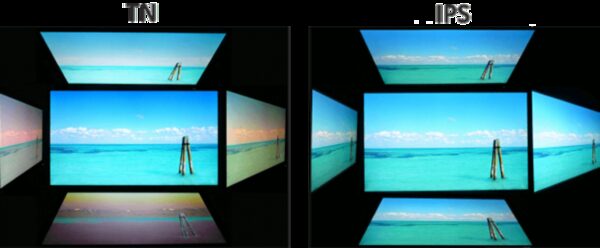
IPS мониторы к 2017 году успели изрядно подешеветь. Даже за 5 тысяч гривен можно подобрать годную модель. Такие экраны мы однозначно рекомендуем тем, кто работает с графикой, веб-сайтами. Для игр и просмотра кино такие дисплеи тоже хороши: свои 60 или 120 FPS (зависит от конкретной модели) они дадут, играть или смотреть можно с кресла или дивана, а не очень хороший черный в таких сценариях использования становится незначительным.
Мониторы на матрице VA подойдут неприхотливому пользователю для любых задач, но на любительском уровне. Они позволяют комфортно сидеть в интернете, играть, смотреть кино, редактировать документы, подправить снимки в «Фотошопе», но столь качественно, как в узкоспециализированных моделях для профи.

OLED и мониторы на квантовых точках позволяют наслаждаться современными достижениями синематографа, играть, сидеть в интернете и работать. Однако для качественного редактирования графики их цветопередача подходит не всегда, а при постоянном использовании приложений со статичными элементами интерфейса (тот же Photoshop с панелями инструментов) — в этих местах могут выгорать пиксели или точки подсветки.
Частота кадровой развертки

Частота кадровой развертки или частота обновления — параметр, который указывает, с какой скоростью обновляется изображение на матрице. В отличие от древних пузатых ЭЛТ-дисплеев, картинка на ЖК-панели статична (никуда не исчезает), но пиксели корректируют свое положение (от которого зависит их оттенок) n раз каждую секунду. Именно на число n и указывает цифра в характеристиках.
Наиболее распространена частота развертки в 60 Гц (60 смен кадра в секунду), так как именно в районе этого значения находится нижний порог, после которого смена картинки начинает казаться плавной. Для работы, интернета и кино этого вполне достаточно. Однако если вы — обладатель «орлиного глаза», и замечаете дискретность смены картинки (рывки) на 60 Гц — стоит присмотреться к экранам с более высокой скоростью обновления.
Для частот от 60 до 144 Гц стоит присмотреться к матрицам IPS, так как такое быстродействие им по силам, а качество картинки останется на высоком уровне. Покупать TN, немного жертвуя качеством, имеет смысл лишь если нужен монитор на 144+ Гц, а плавность картинки — важнее точности передачи оттенков, яркости и контрастности.
Яркость и контрастность
Яркость монитора — указывающий на мощность его подсветки. Чем она выше — тем интенсивнее будет светиться матрица, тем менее заметна будет пиксельная структура ЖК-панели. Яркость измеряется в канделах на квадратный метр (кд/м2) или нитах (нт), эти единицы тождественны (1 кд/м2 = 1 нит). У современных мониторов яркость составляет от 200-250 до 1000 нт и более, в среднем — 300-400 нт.
Для работы в помещениях со слабым освещением яркость монитора не важна. Более того, контраст ярко подсвеченного белого фона на мониторе и полумрака остальной обстановки — может «резать» по глазам, вызывая дискомфорт. Поэтому для дома яркость критична не всегда. А вот в ярко освещенной комнате монитор со слабой подсветкой будет казаться блеклым, воспринимать информацию на нем будет сложнее. Поэтому для таких случаев экран с яркостью менее 300 кд/м2 покупать не стоит.
Контрастность монитора — соотношение яркости самого яркого и самого темного пикселя при показе разноцветной картинки. Приемлемое значение для современного дисплея — 1000:1 (самый яркий в 1000 раз ярче самого темного). Значения 1000000:1 и тому подобные — не более, чем маркетинговый ход. Измеряются они производителями по хитрому сценарию, и объективному сравнению подлежат с трудом. Реально такую контрастность могут иметь только OLED мониторы, так как у них при отображении чисто черного цвета — пиксель вообще не светится.
Контрастность монитора — соотношение яркости самого яркого и самого темного пикселя при показе разноцветной картинки. Приемлемое значение для современного дисплея — 1000:1 (самый яркий в 1000 раз ярче самого темного). Значения 1000000:1 и тому подобные — не более, чем маркетинговый ход. Измеряются они производителями по хитрому сценарию, и объективному сравнению подлежат с трудом. Реально такую контрастность могут иметь только OLED мониторы, так как у них при отображении чисто черного цвета — пиксель вообще не светится.
Интерфейсы монитора
Чтобы подключить монитор к источнику изображения, требуется совместимый интерфейс. Сейчас мониторы оборудуют портами HDMI, DVI, Display Port и VGA. Также встречаются и беспроводные технологии передачи изображения.
- HDMI — наиболее популярный в 2017 году порт для подключения монитора к компьютеру. Им оснащаются практически все современные видеокарты для настольных ПК, ноутбуки, некоторые планшеты и смартфоны, а также тюнеры и другие гаджеты. В версии 2.0 HDMI позволяет передать картинку в 4096х2160 точек, с частотой 30 Гц, или меньшим разрешением при более высокой частоте. Также может передавать звук. В более новых версиях — поддерживается и разрешение 8К, но в таком случае оба устройства должны соответствовать новой версии.
- DVI - устаревающий предшественник HDMI. Вполне подходит для передачи разрешения 1920х1080 точек в 60 Гц, тоже умеет транслировать звук, но имеет большие размеры коннектора и непригоден для очень высоких разрешений. Довольно часто встречается на видеокартах для настольных ПК. Реже присутствует на материнских платах для процессоров с интегрированной графикой.
- DisplayPort - перспективный высокоскоростной интерфейс, поддерживающий 4К в 60 Гц. Имеет небольшой коннектор, умеет передавать звук, но встречается на мониторах не всегда. На ноутбуках всегда имеется у Apple, но у других фирм распространен меньше. Видеокарты для настольных ПК в большинстве случаев его поддерживают, а вот встроенная графика — тут уже как повезет.
- VGA - устаревший аналоговый стандарт передачи изображения. В мониторах 2017 года встречается только в бюджетных моделях. На новых видеокартах для настольных ПК практически всегда отсутствует, но на выпущенных до 2014 года — распространен (часто — совмещенный с портом DVI, кабель подключается через переходник). На материнских платах для ЦП с интегрированной видеокартой — распаивается до сих пор в большинстве случаев.
- Наиболее популярны беспроводные интерфейсы WiDi и Miracast. Они используют сигналы Wi-Fi для передачи картинки, что позволяет выводить на монитор изображение с ноутбука, планшета или смартфона. Практическое применение пока ограничено из-за подверженности изображения помехам, рывкам, а также большим задержкам, однако для показа презентации они пригодны более чем.
Перед тем, как выбрать монитор для компьютера, нужно ознакомиться с интерфейсами вывода изображения, имеющимися на борту. Если нужно и беспроводное подключение — уточните, какой из стандартов (WiDi или Miracast) поддерживает ваше устройство.
Второстепенные параметры при выборе монитора

Перед тем, как выбрать монитор для ПК, стоит ознакомиться также с его второстепенными функциями и возможностями. Их нужно проанализировать, чтобы выяснить, какие важны для вас, а какие — не имеют значения. Какой монитор выбрать в 2017 — зависит от перечисленных выше критериев, а также вторичных параметров.
- Регулируемая ножка, поворотный механизм. В большинстве случаев большие углы и диапазон настройки высоты подставки не нужны, однако они часто требуются при работе с графикой. Также может оказаться нужным и поворот в портретный режим.
- Встроенная акустика. Некоторые мониторы оснащаются интегрированными колонками. Качество их звука не позволит насладиться музыкой, но для голосового общения, а также просто звукового сопровождения — их хватит.
- Веб-камера и микрофон. Камера с микрофоном в мониторе позволяет общаться в голосовых мессенджерах без дополнительных аксессуарах. Встроенные колонки или разъем для наушников тоже не помешают, если вы планируете много общаться в «Скайпе».
- VESA-крепление. Наличие площадки, соответствующей стандартам VESA, позволит закрепить монитор на стене с помощью стандартного кронштейна.
- Порты USB. Наличие встроенного USB концентратора позволит подключать флешки и другие аксессуары к монитору, не наклоняясь к портам системного блока.


















